
-
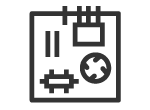 Апгрейд ноутбука HP
от 1900 руб.
Апгрейд ноутбука HP
от 1900 руб.
-
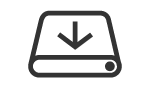 Установка SSD в ноутбук
от 290 руб.
Установка SSD в ноутбук
от 290 руб.
-
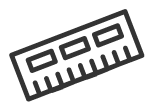 Замена оперативной памяти
от 350 руб.
Замена оперативной памяти
от 350 руб.
-
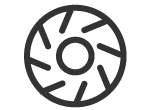 Замена кулера
от 600 руб.
Замена кулера
от 600 руб.
-
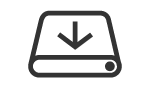 Восстановление данных
от 240 руб.
Восстановление данных
от 240 руб.
-
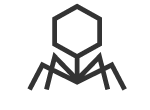 Удаление вирусов и вредоносных программ
от 250 руб.
Удаление вирусов и вредоносных программ
от 250 руб.
-
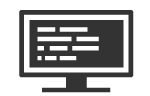 Настройка BIOS
от 250 руб.
Настройка BIOS
от 250 руб.
-
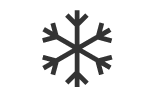 Замена термопасты
от 300 руб.
Замена термопасты
от 300 руб.
-
 Ремонт и замена жесткого диска
от 400 руб.
Ремонт и замена жесткого диска
от 400 руб.
-
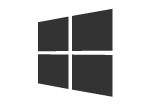 Установка и настройка Windows
от 350 руб.
Установка и настройка Windows
от 350 руб.
Застывшее изображение на экране, полное отсутствие реакции на органы управления и, иногда, жутковатый скрежет из динамиков знакомы многим пользователям ноутбуков. Причины такого поведения устройства могут крыться в:
- Сбоях операционной системы.
- Перегреве основных вычислительных чипов.
- Поврежденных секторах жесткого диска.
- Неисправной оперативной памяти.
Существуют и более специфические причины зависания, но если приведённые ниже рекомендации не помогли, то лучше обратиться к профессионалам.
Устранение аппаратных неполадок
Три основных «виновника» зависаний – система охлаждения, жесткий диск и оперативная память. Проблемы с СО решаются её обслуживанием. Удаление пыли и грязи из радиатора выхлопа и вентилятора вместе с заменой термоинтерфейса исключат перегрев. А убедиться в его наличии помогут специальные программы для мониторинга параметров системы (Piriform Speccy, AIDA64 и прочие). Если чистка не помогла, то следует заменить кулер и/или радиаторные трубки.

Неполадки оперативной памяти решаются заменой неисправной платы. Для обнаружения ошибок ОЗУ также существует специально ПО (MemTest). Но для начала имеет смысл почистить контактные площадки «планок» при помощи ластика или спиртсодержащих веществ. Эту процедуру можно включить в периодическое самостоятельно обслуживание системы охлаждения.

Неполадки жесткого диска, подобно предыдущим компонентам, обнаруживаются при помощи соответствующих программ (Victoria HDD, TestDisk и прочие). Некоторые из таких утилит способны исключать повреждённые сектора накопителя из эксплуатации, но это сокращает его объём. Лучше всего – скопировать все необходимые данные на внешние носители и заменить устройство.

Программные сбои
Также к зависаниям могут приводить неполадки программного характера. В частности, активность вредоносного ПО. Поэтому, столкнувшись с такой проблемой, первым делом стоит провести глубокое сканирование установленным антивирусом. Не помешают также проверки утилитами DrWeb Cureit и AdwCleaner.
Затем удалить все ненужные программы из автозагрузки – они могут «отъедать» значительное количество ресурсов компьютера, не принося при этом пользы. Процедура проводится следующим образом:
- Нажать Win+R.
- Ввести команду msconfig.
- Перейти во вкладку «Автозагрузка».
- Снять выделение со всех ненужных программ.
- Нажать «Применить», и закрыть окно настроек.

В качестве дополнительной меры имеет смысл «почистить» систему от ненужных программ и данных. Софт удаляется через «Программы и компоненты», а все ненужные файлы через Shift+Delete (мимо корзины).
Финальный штрих в предотвращении последующих зависаний – проверка целостности системных файлов. Проводится через командную строку (для запуска набрать название утилиты в строке поиска меню «Пуск», кликнуть правой кнопкой и выбрать «Запуск от имени Администратора»). В окне ввести команду sfc /scannow и дождаться завершения процедуры. Все обнаруженные ошибки будут устранены. После этих действий останется только закрыть окно, и перезагрузить компьютер.
